废话不多说,按以下步骤操作:(有我遇到的问题及解决)
一、安装前的所需要的准备工作
1.关闭防火墙和selinux
1.[root@localhost etc]# systemctl stop firewalld.service
2.[root@localhost etc]# systemctl disable firewalld.service
3.[root@localhost etc]# vim /etc/selinux/config
4.将SELINUX=active改为SELINUX=disabled,保存退出2.修改OS系统标识(oracle默认不支持CentOS系统安装, 修改文件 /etc/RedHat-release 内容为RedHat-7)
1.[root@localhost etc]# vim /etc/redhat-release
2.改为redhat-7,保存退出3.创建Oracle用户与用户组
1.[root@localhost etc]# groupadd oinstall
2.[root@localhost etc]# groupadd dba
3.[root@localhost etc]# useradd -g oinstall -G dba -m oracle
4.[root@localhost etc]# passwd oracle
更改用户 oracle 的密码 。
新的 密码:
无效的密码: 密码少于 8 个字符
重新输入新的 密码:
passwd:所有的身份验证令牌已经成功更新。
5.[root@localhost etc]# groups oracle
oracle : oinstall dba
6.[root@localhost etc]# id oracle
uid=1001(oracle) gid=1001(oinstall) 组=1001(oinstall),1002(dba)
4.创建Oracle的安装目录,配置文件目录,解压目录,并授予他们所属用户所属组
1.[root@localhost etc]# mkdir -p /data/oracle
2.[root@localhost etc]# mkdir -p /data/oraInventory
3.[root@localhost etc]# mkdir -p /data/database
4.[root@localhost etc]# cd /data
5.[root@localhost data]# ls
database oracle oraInventory
6.[root@localhost data]# chown -R oracle:oinstall /data/oracle
7.[root@localhost data]# chown -R oracle:oinstall /data/oraInventory
8.[root@localhost data]# chown -R oracle:oinstall /data/database
5.安装Oracle数据库所需要的软件包(这些去官网看,或网上查,自己要配置好本地yum源或网络yum源)
[root@localhost yum.repos.d]# yum -y install binutils compat compat-libstdc gcc gcc-c++ glibc glibc-devel ksh libaio libaio-devel libgcc libstdc++ libstdc++-devel libXi libXtst make sysstat unixODBC unixODBC-devel
6.修改内核参数
1.[root@localhost data]# vim /etc/sysctl.conf
2.添加一下内容:
fs.aio-max-nr = 1048576
fs.file-max = 6815744
kernel.shmall = 2097152
kernel.shmmax = 4294967295
kernel.shmmni = 4096
kernel.sem = 250 32000 100 128
net.ipv4.ip_local_port_range = 9000 65500
net.core.rmem_default = 262144
net.core.rmem_max = 4194304
net.core.wmem_default = 262144
net.core.wmem_max = 1048576
3.[root@localhost data]# sysctl -p //使之生效
fs.aio-max-nr = 1048576
fs.file-max = 6815744
kernel.shmall = 2097152
kernel.shmmax = 4294967295
kernel.shmmni = 4096
kernel.sem = 250 32000 100 128
net.ipv4.ip_local_port_range = 9000 65500
net.core.rmem_default = 262144
net.core.rmem_max = 4194304
net.core.wmem_default = 262144
net.core.wmem_max = 1048576
7.对oracle用户设置限制,提高软件运行性能
1.[root@localhost data]# vim /etc/security/limits.conf
2.添加一下内容:
oracle soft nproc 2047
oracle hard nproc 16384
oracle soft nofile 1024
oracle hard nofile 65536
8.配置Oracle用户的环境变量
1.[root@localhost data]# vim /home/oracle/.bash_profile
2.添加一下内容:
export ORACLE_BASE=/data/oracle
export ORACLE_HOME=$ORACLE_BASE/product/11.2.0/db_1
export ORACLE_SID=orcl
export ORACLE_TERM=xterm
export PATH=$ORACLE_HOME/bin:/usr/sbin:$PATH
export LD_LIBRARY_PATH=$ORACLE_HOME/lib:/lib:/usr/lib
export LANG=C
export NLS_LANG=AMERICAN_AMERICA.ZHS16GBK
3.source /home/oracle/.bash_profile //使配置生效
9.解压安装包
获取安装包文件的方式,可通过ftp服务器,也可通过wget下载到指定目录,还可通过Linux虚拟机访问Window文件(看我前几篇博客)
我之前用的第一方法,第二种方法虚拟机必须可以访问外网,我现在遇到这个不可访问外网的问题,网上方法都用过了,但还是不行,这次我用到的是第三种方法,是真的方便。
1.[root@localhost yum.repos.d]# cd /mnt/hgfs/share/
2.[root@localhost share]# ls
C linux.x64_11gR2_database_1of2.zip
CentOS-7-x86_64-DVD-1804 linux.x64_11gR2_database_2of2.zip
3.unzip linux.x64_11gR2_database_1of2.zip -d /data/database/
4.unzip linux.x64_11gR2_database_2of2.zip -d /data/database/
5.chown -R oracle:oinstall /data/database/database/

二、安装Oracle
1.切换到oracle用户,执行安装程序
1.[root@localhost share]# su root
2.[root@localhost share]# cd /data/database/database
3.[root@localhost database]# ls
doc install response rpm runInstaller sshsetup stage welcome.html
4.[root@localhost database]./runInstaller 然后我在后面就遇到下面说的问题,你们直接用下面的命令
注意:在CentOS7上安装Oracle的时候经常碰到oracle安装客户端的弹窗很小,有的时候还会只有一个竖条
解决办法[root@localhost database]./runInstaller -jreLoc /etc/alternatives/jre_1.8.0
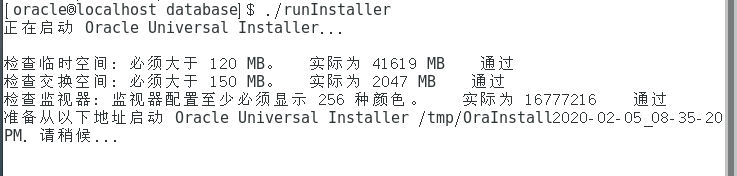
2.看图片吧
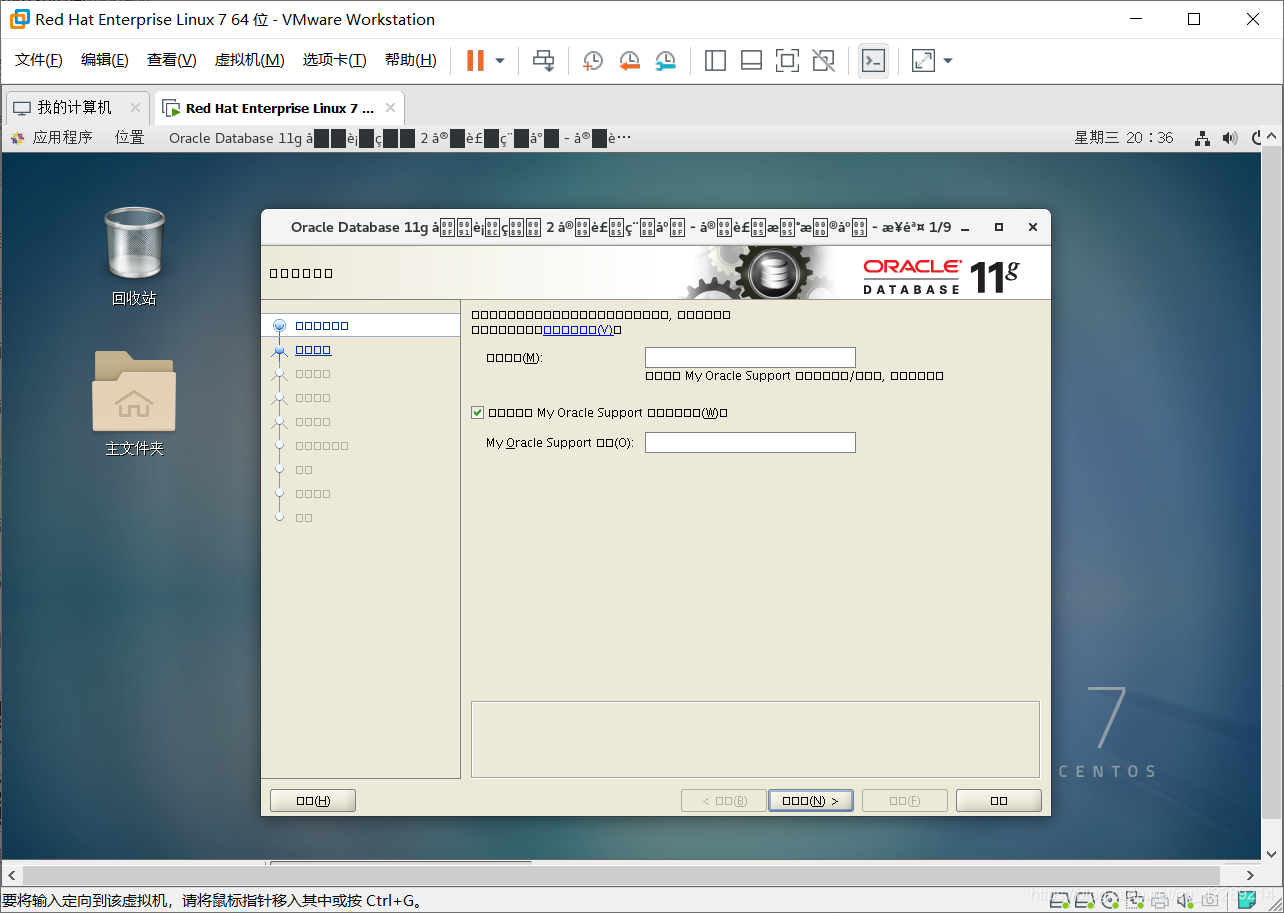
退出,修改配置
1. su root
2.vim /etc//home/oracle/.bash_profile
3.修改最后两行为
export NLS_LANG=AMERICAN_AMERICA.UTF8
export LANG=en_US.UTF8
4.保存退出
5.source /home/oracle/.bash_profile
重新登录oracle用户,进行安装,然后又遇到问题,咱也不知道为啥,第一次还可以通过呢
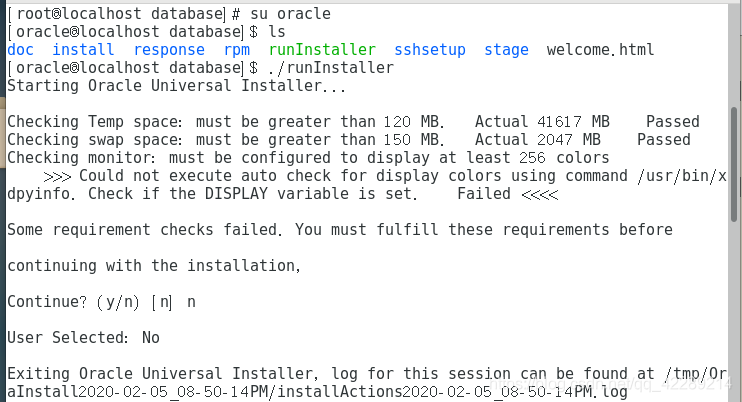
然后登陆root用户
1.[root@localhost database]# display=:0.0;
2.[root@localhost database]# export display
3.[root@localhost database]# echo $display
:0.0
4.[root@localhost database]# xhost +
access control disabled, clients can connect from any host再切换到oracle用户
1.[root@localhost database]# su oracle
2.[oracle@localhost database]$ display=:0.0;
3.[oracle@localhost database]$ export display
4.[oracle@localhost database]$ echo $display :0.0 $
:0.0 :0.0 $
再次执行安装程序,终于又次成功
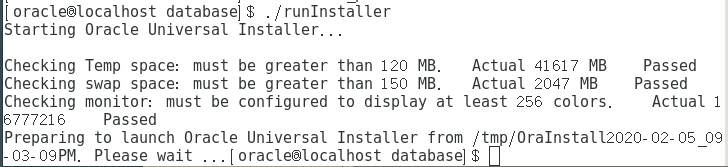
开始安装
不参与调研
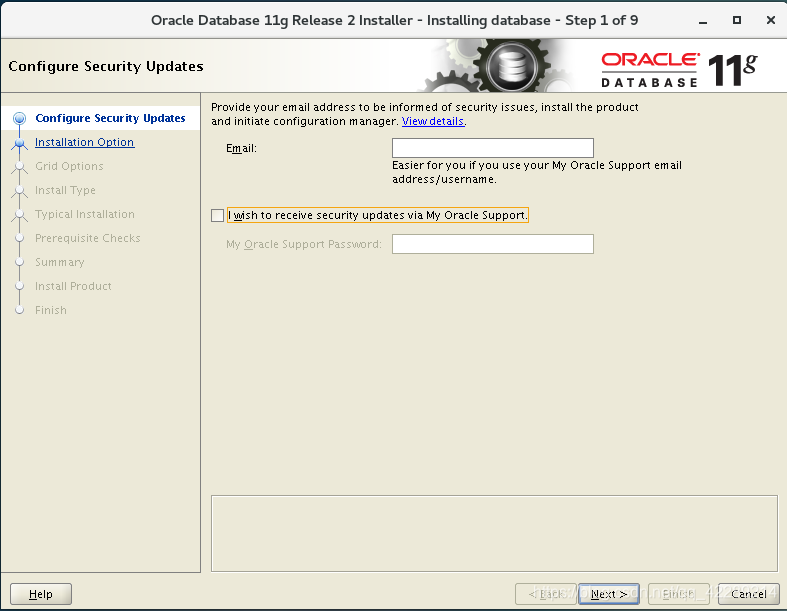
这里选择仅安装数据库,稍后再配置初始化数据。
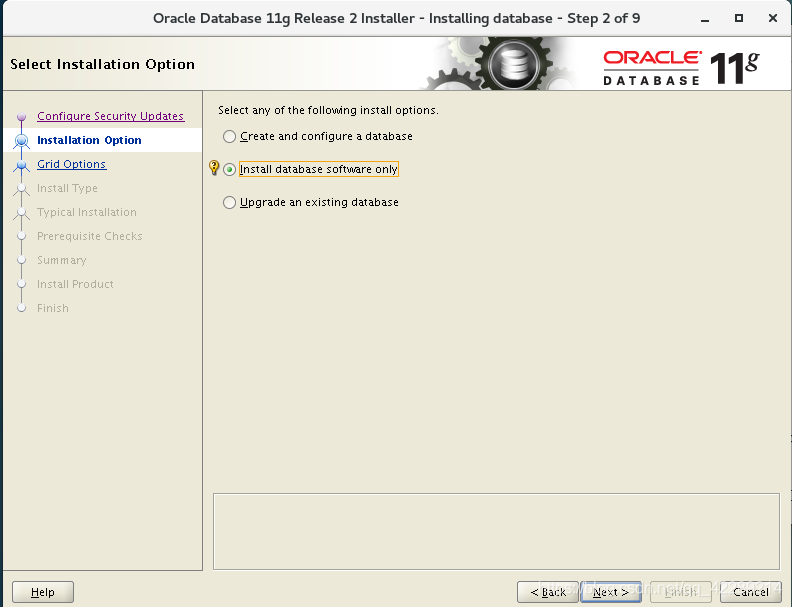
选择单实例安装。
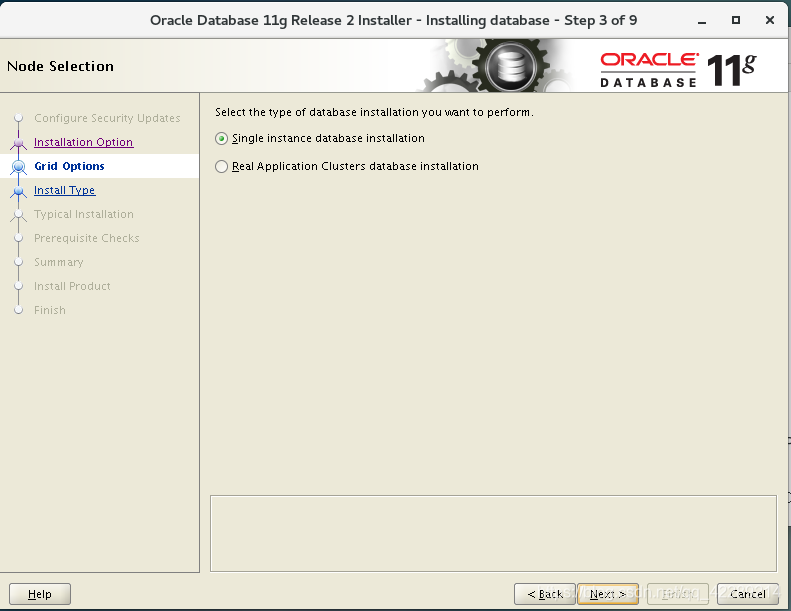
默认英文
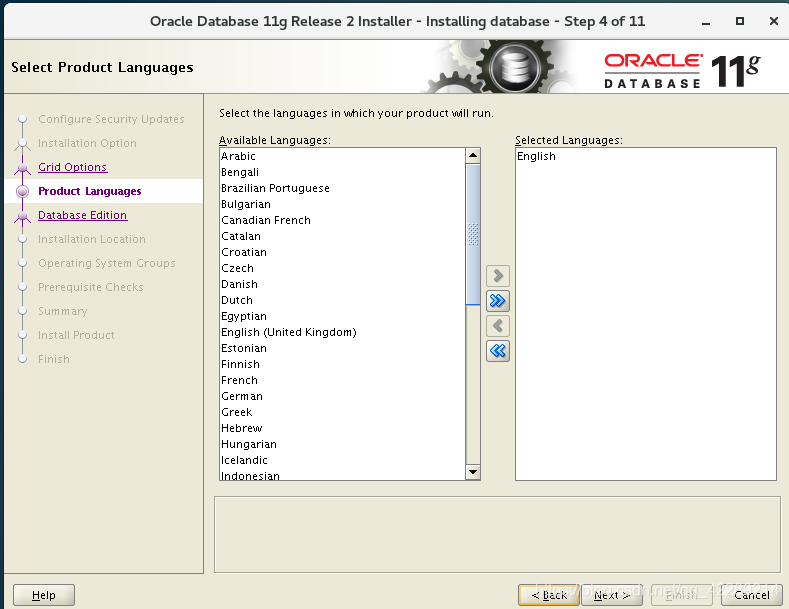
选择企业版安装
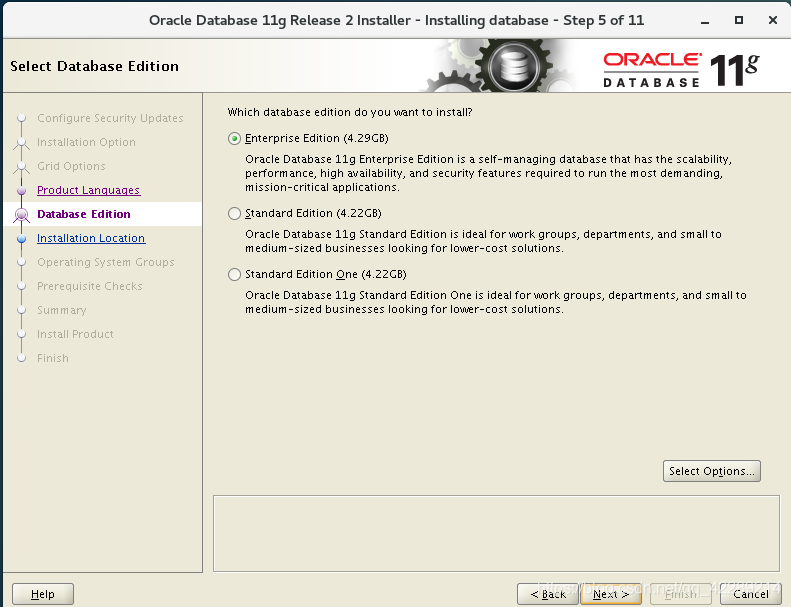
默认
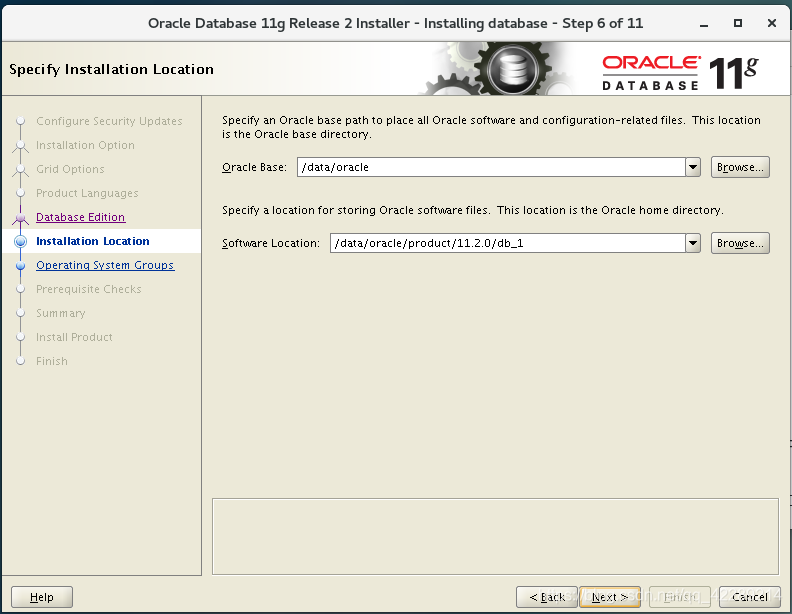
默认
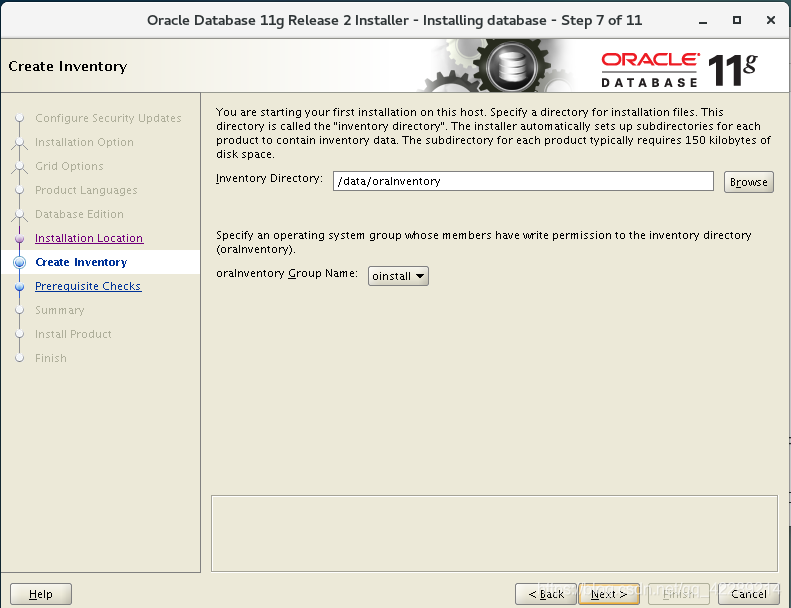
默认

检查出现的问题
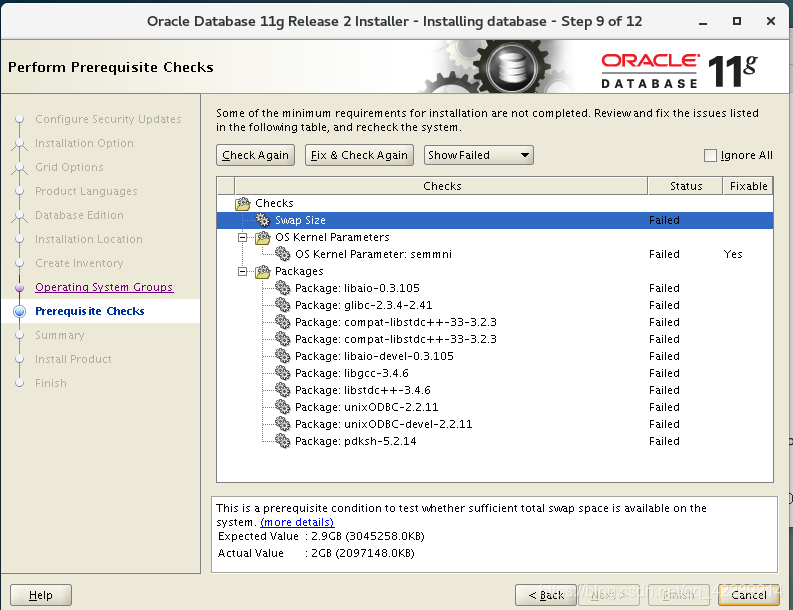
解决:
1、Swap Size:
新打开终端:
1.dd if=/dev/zero of=/home/swap bs=1M count=1024
2.mkswap /home/swap
3.swapon /home/swap
4.vim /etc/fstab
5.添加
/home/swap swap swap defaults 0 0
6.mount -a2、OS Kernel Parameter:semmni(按照一下步骤,结果没有解决)
1.点击Fix&Check Again
根据他的提示
2.[root@localhost share]# cd /tmp/CVU_11.2.0.1.0_oracle/
3.[root@localhost CVU_11.2.0.1.0_oracle]# ls
4.[root@localhost CVU_11.2.0.1.0_oracle]# ./runfixup.sh
可是没有解决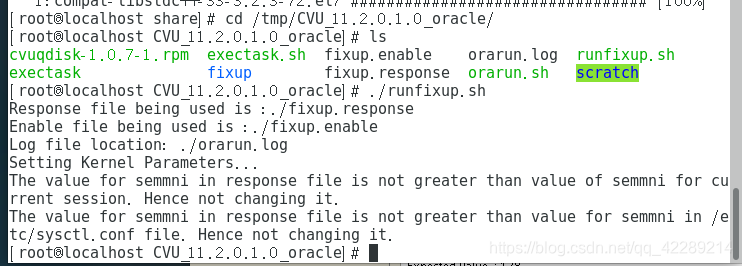
3.安装包问题(没有解决,最终直接选择忽略)
手动安装,或网上下载,取cdrom挂载的目录中进入Packages,搜索,有的话安装,没有的取网上下载后安装。

直接下一步
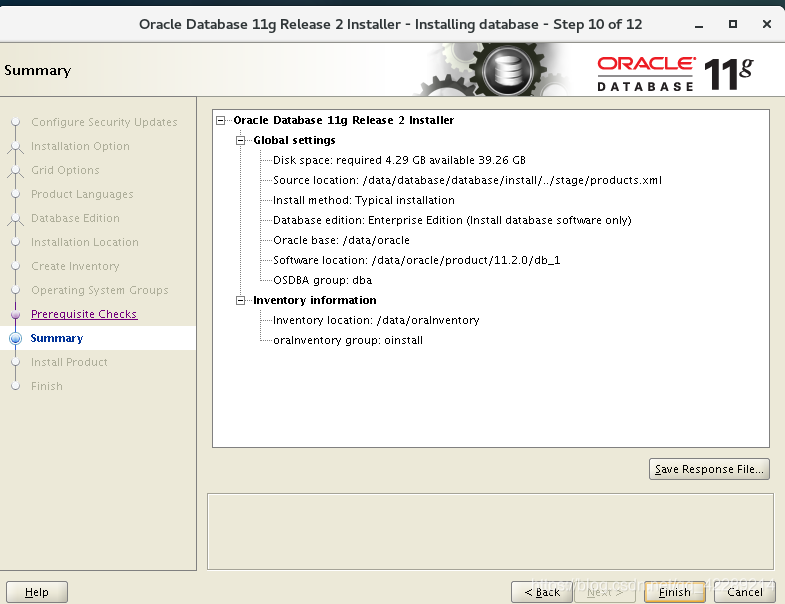
等待安装完成,然后遇到之前我说过的问题了,这里我直接两个回车键,待会又有这个,就只好一直回车,然后直接没了?然后我以为失败了,去日志文件看了一下,好像成功了
[oracle@localhost logs]$ cat /data/oraInventory/logs/installActions2020-02-05_09-03-09PM.log
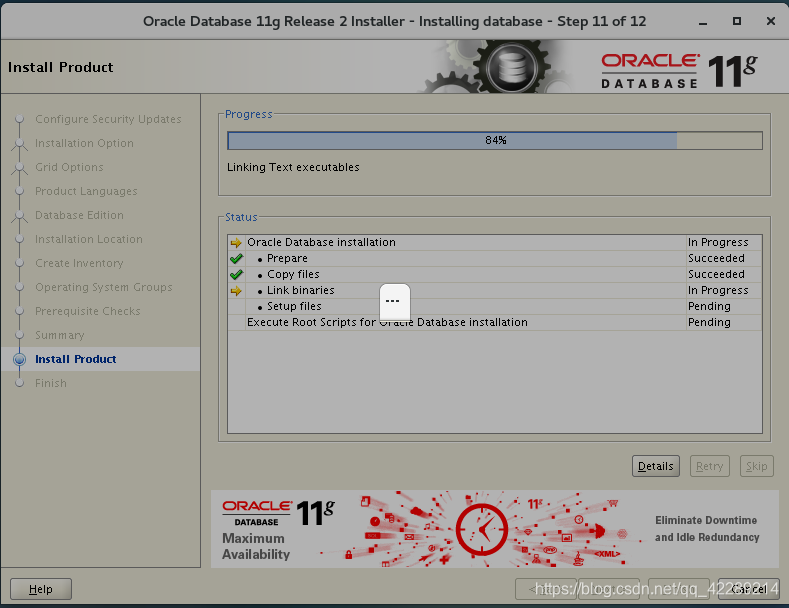
三、安装完成后还需要创建数据库,还是同样在Oracle用户桌面环境下,重新打开一个终端,输入 dbca 命令即可弹出相应的数据库创建向导。
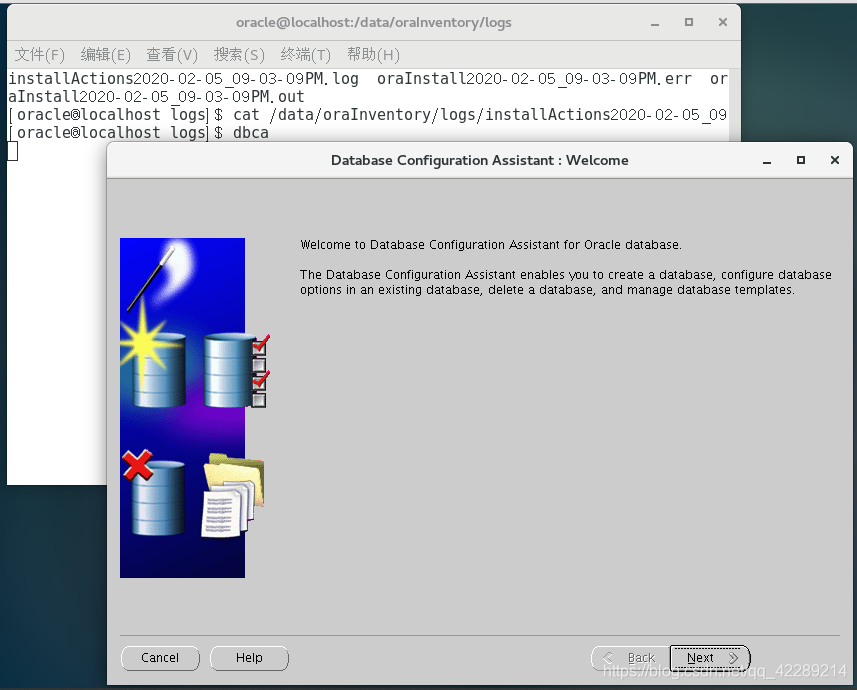
选择创建数据库
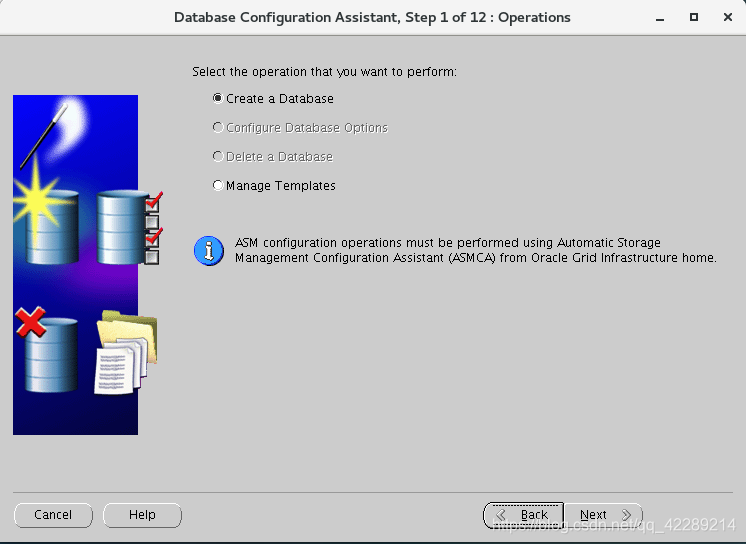
选择第一行:一般用途或事务处理
第二行:定制数据库
第三行:数据仓库

填写全局数据库与SID
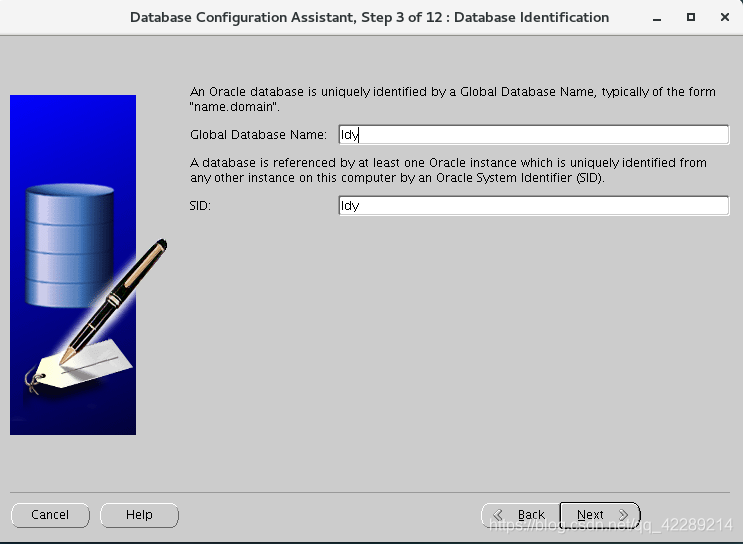
不配置EM,费资源
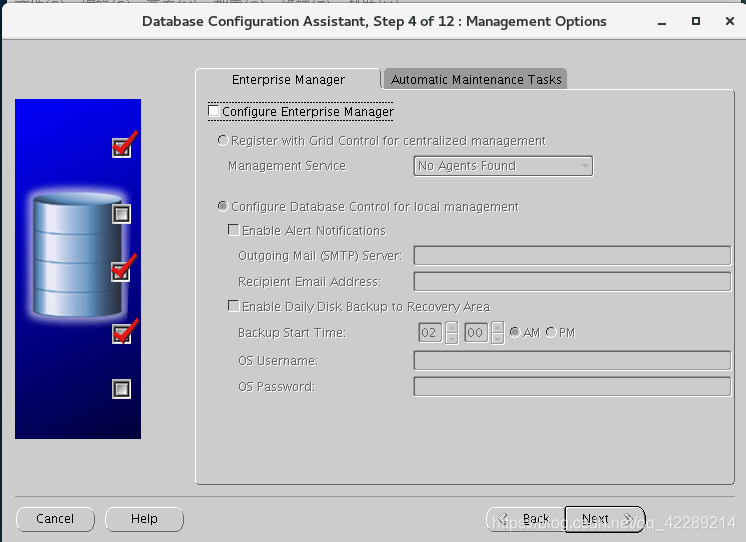
选择下面的所有账户使用统一管理命令,你也可以选择上面使用不同管理命令
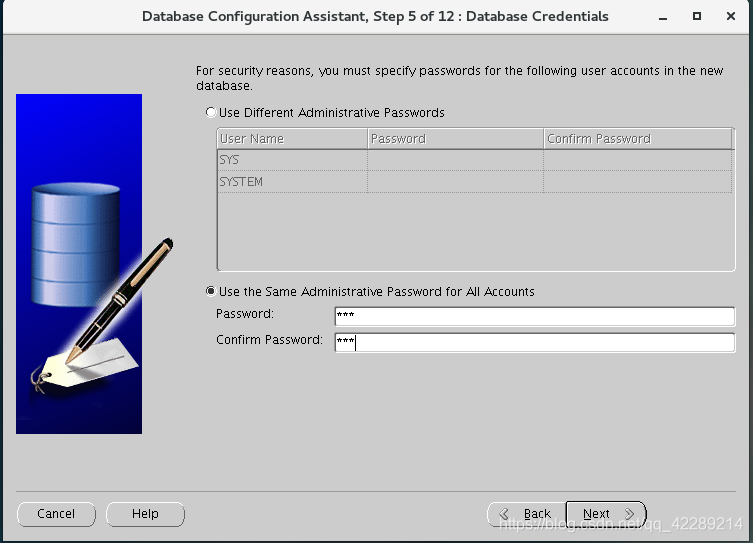
使用它默认的数据库文件所在位置
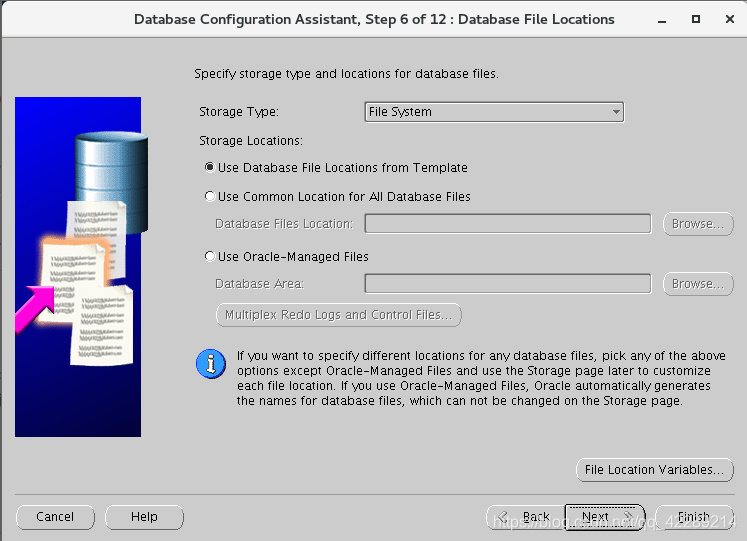
恢复配置这一步,选择指定快速恢复区
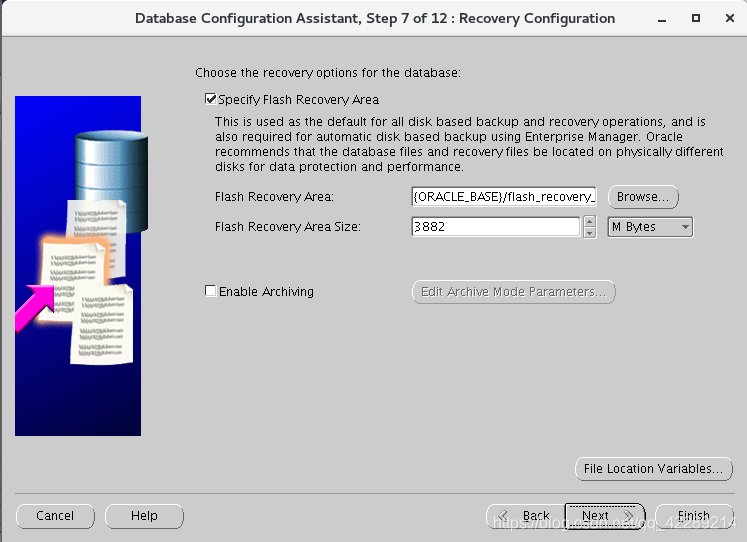
根据自己情况,是否将实例方案添加到数据库中,我也不太懂啥意思,就勾上了
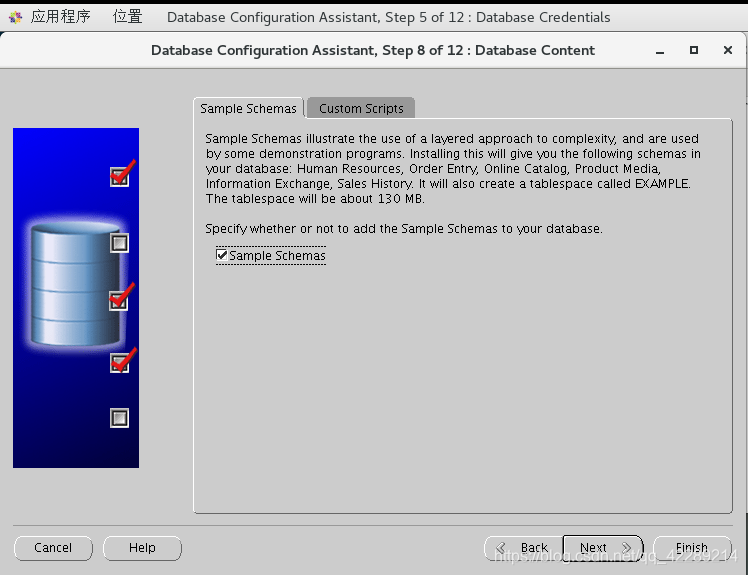
上面四个:内存、调整大小、字符集、连接模式
我的内存大小太小,我就改了
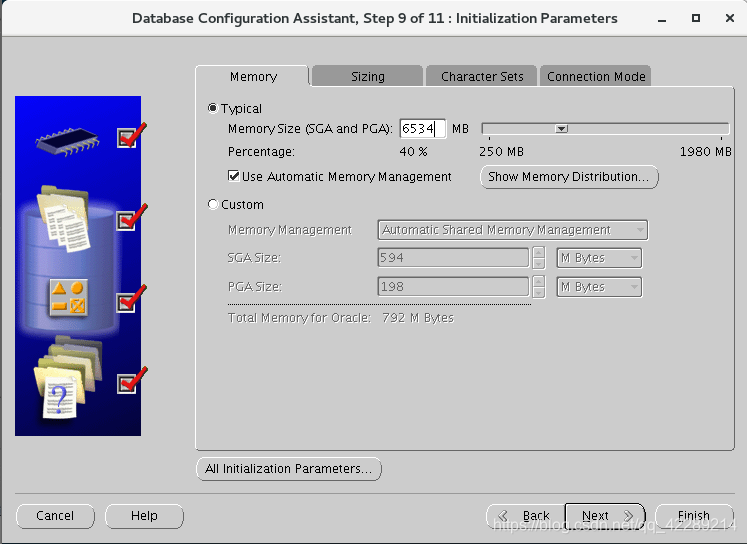
字符集最好使用UTF8(当有中文时,防止出现乱码)
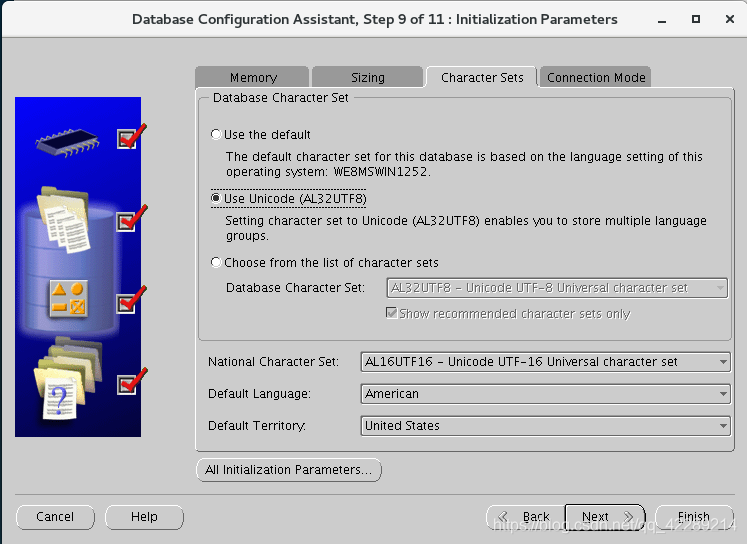
数据库存储,直接下一步
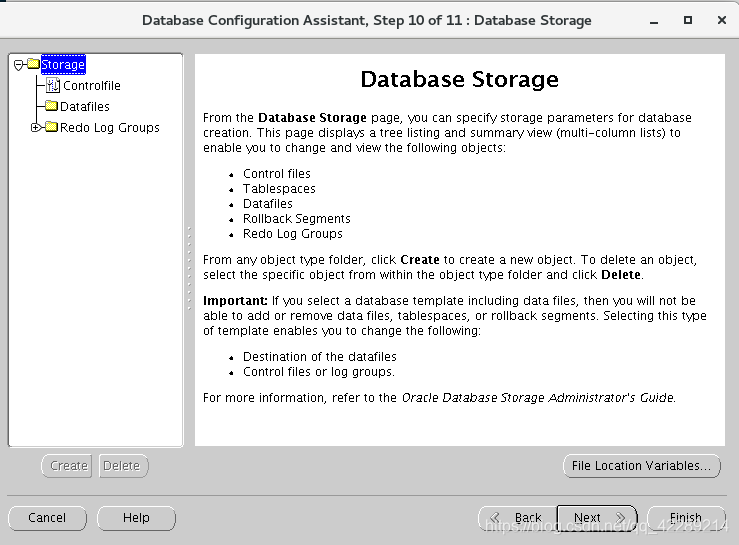
选择创建数据库和创建数据库脚本
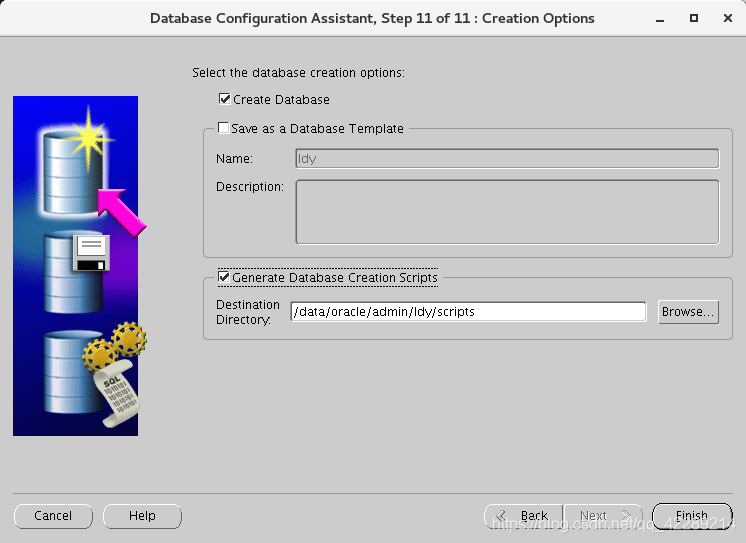
出现以下问题,说名失败了,这应该是因为上面安装Oracle的时候直接退出了,按理说后面还有步骤,是让你按root身份去执行一个root.sh脚本
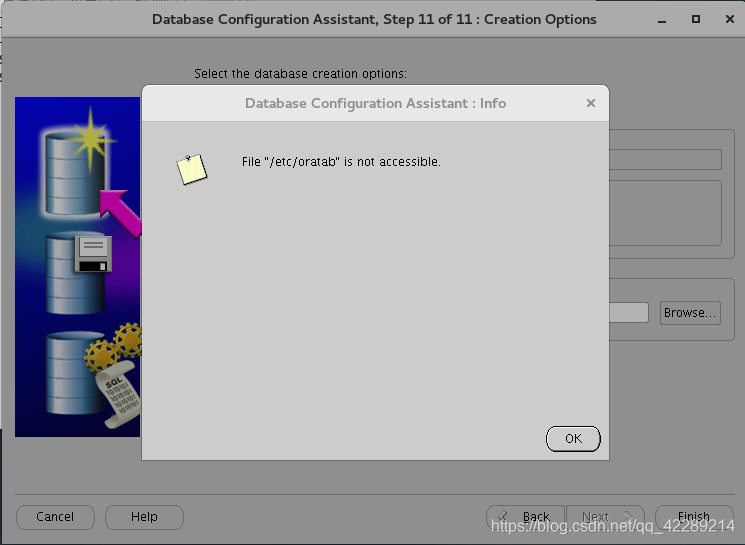
1.[root@localhost db_1]# cd /data/oracle/product/11.2.0/db_1/
2.[root@localhost db_1]# ls
3.[root@localhost db_1]# ./root.sh 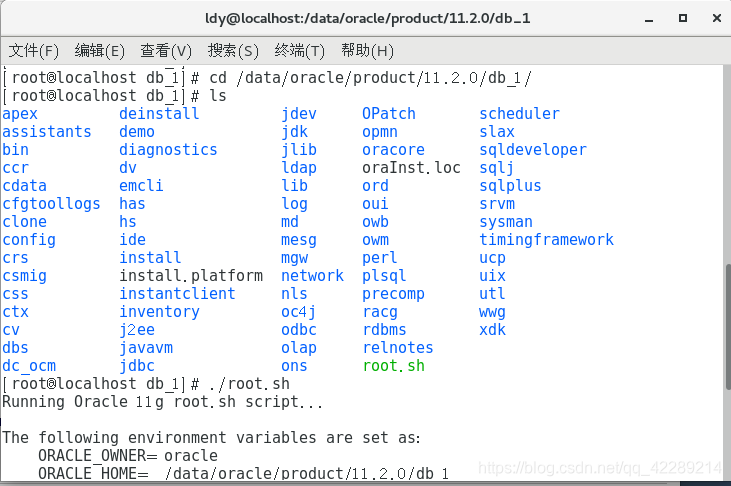
然后新的问题:
故障原因:
在oracle database 11g中新增的内存自动管理的参数MEMORY_TARGET,它能自动调整SGA和PGA,这个特性需要用到/dev/shm共享文
解决办法:
- 修改初始化参数MEMORY_TARGET或MEMORY_MAX_TARGET,使其不能大于共享内存(/dev/shm);
- 修改/etc/fstab文件;
件系统,而且要求/dev/shm必须大于MEMORY_TARGET,如果/dev/shm比MEMORY_TARGET小就会报错。
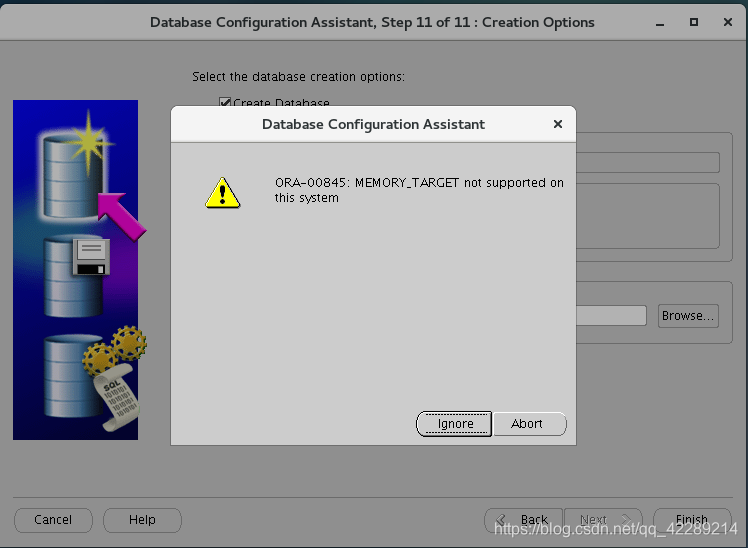
操作步骤:
1.[root@localhost db_1]# mount -o remount,size=2G /dev/shm
2.[root@localhost db_1]# vim /etc/fstab
添加:
3.tmpfs /dev/shm tmpfs defaults,size=2G 0 0
3.[root@localhost db_1]# mount -a
4.[root@localhost db_1]# df -h

大功告成,就等着它好了
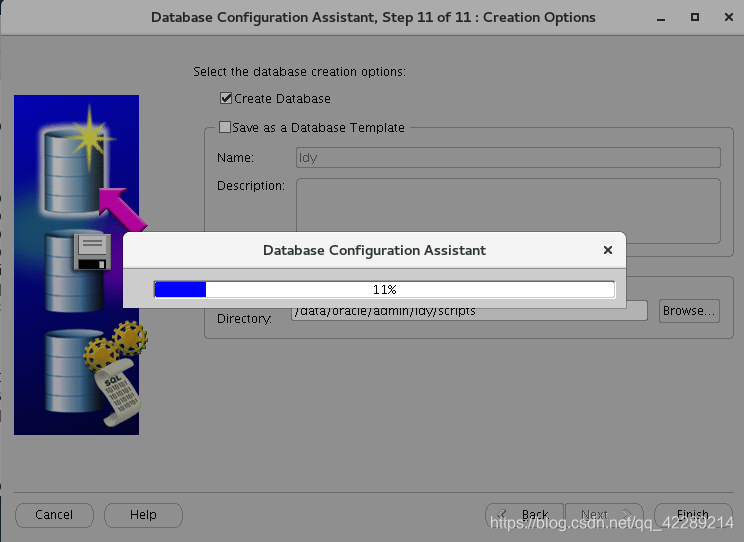
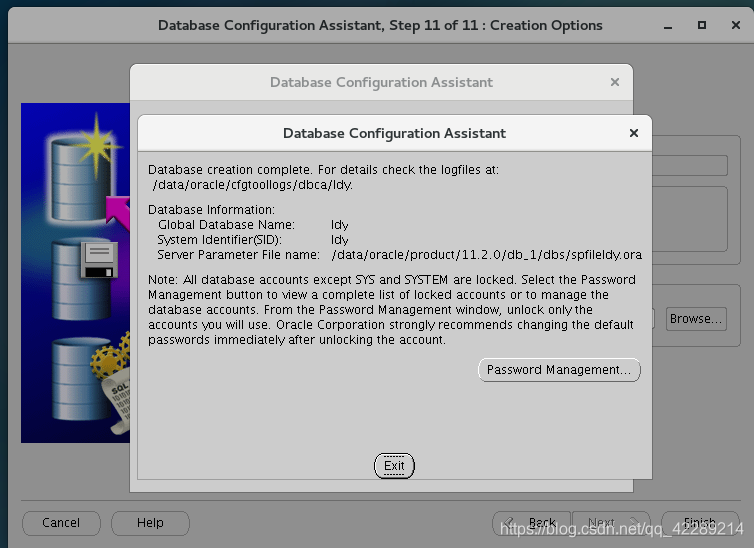
点击Password Management...(口令管理)
解锁scott账户, 去掉前面的紫色小勾,输入密码。同样可以输入平常用的短小的密码

然后就真的大功告成了。
操作了一天,终于把遇到的问题全部解决。





















 1754
1754











 被折叠的 条评论
为什么被折叠?
被折叠的 条评论
为什么被折叠?








